Ausgewählte Produkte
-
-
-
-
Wichtige Photoshop-Aktionen
Neugeborene Notwendigkeiten ™ Neugeborenes Baby, das Photoshop-Aktionssatz bearbeitet
$29.00 -
-
-
-
Ich habe den sauberen, knackigen Look von immer geliebt Schwarzweiß-Magazinfotos. Aber eine Konvertierung zu finden, die diesen Look wieder herstellt, war für mich eine Goldlöckchen-ähnliche Herausforderung - diese ist zu schlammig, diese zu grau usw.
Also habe ich ein bisschen fröhlich getanzt, als ich das Bildberechnungswerkzeug in Photoshop entdeckte. Auf diese Weise können Sie schnell und einfach Schwarzweißbilder mit genau dem richtigen Kontrast erstellen. Dies ist meine bevorzugte Methode für Dokumentarbilder, von Familienschnappschüssen über Hochzeiten bis hin zu Lifestyle-Sitzungen.
Zunächst müssen Sie mit einem soliden Bild beginnen. Gute Belichtung und korrekter Weißabgleich sind Ihre besten Freunde bei der Verwendung von Bildberechnungen.

Gehe jetzt zu Bild> Berechnungen. Experimentieren Sie mit der Kombination verschiedener Kanäle - rot, grün, blau oder grau. Jede Kombination verleiht Ihnen ein etwas anderes Aussehen und hebt verschiedene Bereiche Ihres Bildes hervor oder verdunkelt sie.
Wählen Sie dann Ihren Mischmodus. Weiches Licht und Multiplizieren erzielen in der Regel die besten Ergebnisse. Weiches Licht erzeugt ein helles, kontrastreiches Schwarzweißbild, während Multiplizieren ein stimmungsvolleres Bild mit tiefen Schatten liefert.
Wenn ich zum Beispiel grün / blau wähle und den Mischmodus auf Weiches Licht stelle…
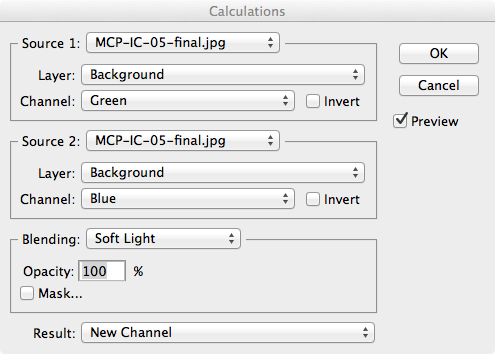
… So wird meine Bekehrung aussehen.

Das ist ein guter Anfang, aber für dieses Bild suchte ich nach einer fast High-Key-Stimmung. Also habe ich stattdessen versucht, Rot / Grün auf Weiches Licht einzustellen…
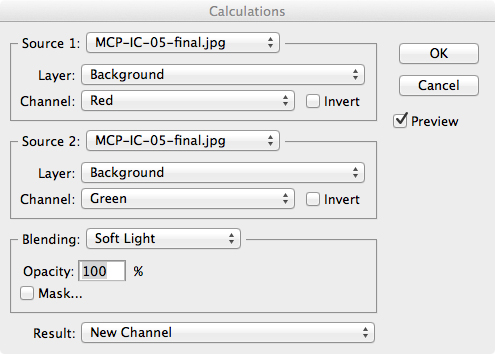
… Und bekam diese hellere Umwandlung.

Ich bevorzuge diese, weil dadurch ihre schelmischen Augen und ihre doofe Brille als unmittelbarer Fokus des Bildes herausspringen. Natürlich bearbeitet jeder anders und das Bildberechnungswerkzeug rockt, weil Sie das Bild schnell an Ihren Stil anpassen können.
Wenn Sie eine Kombination gefunden haben, die Ihnen gefällt, klicken Sie auf "OK". Dann geh zu Wählen Sie> Alle und dann Bearbeiten> Kopieren. Gehen Sie nun zu Ihrem Verlaufsfenster und wählen Sie den letzten Schritt aus, den Sie ausgeführt haben Bevor Sie haben Bildberechnungen ausgeführt. In diesem Fall war es nur der erste Befehl „Öffnen“. Ihr Bild wird wieder farbig. gehe zu Bearbeiten> Einfügen um die Schwarzweißkonvertierung über Ihre Farbversion einzufügen.
WICHTIG: Das mag wie ein seltsamer, unnötiger Schritt erscheinen - aber überspringen Sie ihn nicht! Obwohl Ihr Bild in Schwarzweiß angezeigt wird, werden die mit Berechnungen vorgenommenen Änderungen nur gespeichert, wenn Sie sie kopieren und einfügen. Außerdem werden keine Ihrer Änderungen gespeichert und Aktionen werden erst dann ordnungsgemäß ausgeführt, wenn Sie das Kopieren und Einfügen ausgeführt haben.
Führen Sie nun alle Ebenen zusammen und ta-da! Du bist fertig.
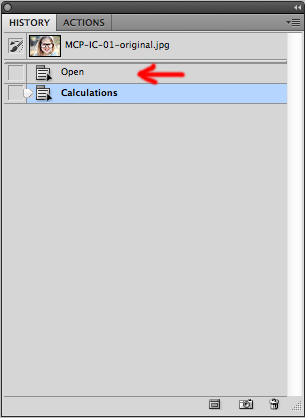
Ein kurzer Tipp: Wenn Sie Probleme haben, zu entscheiden, welche Kanäle für Ihr Bild am besten geeignet sind, gehen Sie in das Kanalfenster und klicken Sie auf jede Farbe einzeln, um zu sehen, welche Kanäle die gewünschten Details enthalten (und welche Kanäle die gewünschten Details enthalten) verlieren). Zum Beispiel kann ich sehen, dass der rote Kanal das Detail in ihren Wangen verliert, aber die Brille hervorhebt - also weiß ich, dass dieser Kanal wahrscheinlich ein Bewahrer ist.
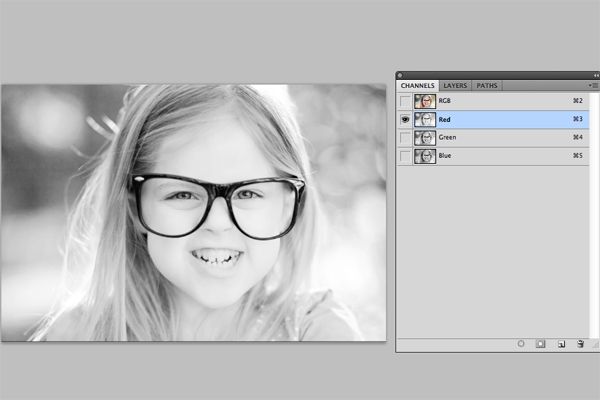
Es gibt viel Raum für Versuch und Irrtum, und Sie müssen nur einen Schritt zurückgehen, um von vorne zu beginnen, wenn Ihnen die Ergebnisse nicht gefallen - also viel Spaß damit!
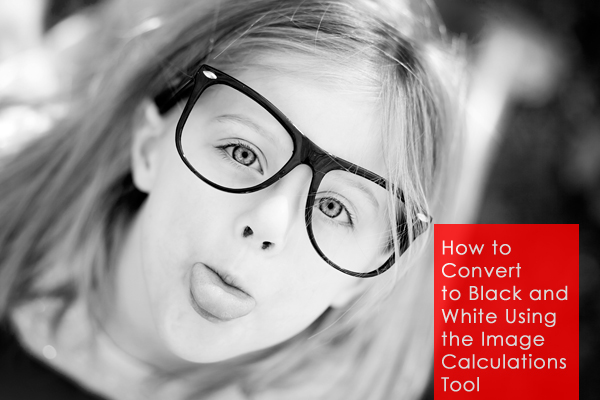
Kara Wahlgren ist freiberufliche Autorin und Inhaberin von Kiwi Photography in South Jersey, wo sie mit ihrem Ehemann und zwei großartigen Kleinkindern lebt. Schau sie dir an Fotografie-Website oder besuche sie Facebook Seite um mehr von ihrer Arbeit zu sehen.
Schauen Sie sich die beliebten MCPs an, um schnell, einfach und mit einem Klick Schwarz und Weiß zu erhalten Fusion Photoshop-Aktionen, der Winterteil von Vier Jahreszeiten Aktionen und Schnelle Klicks Lightroom-Voreinstellungen.
Keine Kommentare
Hinterlasse einen Kommentar
Du musst angemeldet sein, um eine Bewertung zu posten.







































Vielen Dank, arbeiten Sie überhaupt mit Lightroom? Dies ist meine Reise zu wahrscheinlich 99% der Zeit. Ich habe mich gefragt, ob du vielleicht auch ein paar Tipps dazu hast. :)
Wir haben erstaunliche Voreinstellungen für Lightroom - insbesondere für Schwarzweiß für fast alle Anforderungen. Sehen https://mcpactions.com/lightroom-presets.html. Wir werden B & W-Konvertierungen auch für ein zukünftiges Tutorial berücksichtigen.
Hallo. Das klingt großartig. Ich glaube nicht, dass es für Photoshop Elements 11 funktioniert, oder? Ich sehe dort keine Berechnungsoption.
Finden Sie wirklich, dass Bildberechnungen besser funktionieren als Bild> Anpassungen> Schwarzweiß? Wenn Sie alle Kanäle gleichzeitig steuern können, erzielen Sie einen ähnlichen Effekt.
Es gibt so viele Möglichkeiten, ähnliche Ergebnisse in Photoshop zu erzielen. Hoffentlich kann Kara, die Autorin dieses Beitrags, Ihnen ihre Gedanken mitteilen. Ich selbst liebe es nicht, 99% der Zeit mit der Schwarzweiß-Einstellungsebene zu spielen. Ich bevorzuge mehr Ergebnisse von einigen anderen Methoden, einschließlich Duotones, Kurven auf Verlaufskarten und mehr. Es hängt aber auch vom gewünschten Aussehen ab - eine Methode eignet sich möglicherweise perfekt für ein weicheres Aussehen (in unseren Aktionen für Neugeborene), während einige das Kontrast-Aussehen in Fusion oder das detaillierte, schattierte Aussehen von Four Seasons B & W-Aktionen bevorzugen… Sinnvoll ?
Ja, Schwarz-Weiß-Konvertierungen fallen definitiv unter das Sprichwort "Es gibt mehr als einen Weg, eine Katze zu häuten." Für mich persönlich habe ich einen ziemlich konsistenten Aufnahmestil, sodass Bildberechnungen bei 90% meiner Bilder den gewünschten Effekt erzielen. Ich finde es also einfacher, als mit den Schiebereglern in der Schwarzweißanpassung zu fummeln. Wenn die Schwarzweißanpassung für Sie besser funktioniert, gibt es keinen Grund, eine gegen die andere zu verwenden! Es ist alles eine Frage des Stils.
Ich schätze Ihre Bereitschaft, so viele gute Informationen mit uns allen zu teilen, sehr. Danke! Debby
Fantastisch.
Toller Beitrag, danke! Das meiste, was ich mache, ist mit Schwarzweiß und hin und wieder brauche ich nur ein bisschen mehr "ummph", dies wird ein nützliches Werkzeug.
Sehr cool…. Ich habe versucht, einen Weg zu finden, genau das zu tun ... Danke für Ihre Hilfe.
Hallo! Neu in Photoshop… Wenn Sie „Zusammenführen“ sagen, meinen Sie damit Abflachen, Zusammenführen oder sichtbares Zusammenführen? Danke 🙂
Hängt davon ab, wie viele Ebenen Sie zu diesem Zeitpunkt haben, aber normalerweise mache ich meine BW-Konvertierungen zuletzt, also führe ich normalerweise Sichtbar zusammenführen ge
Danke für diese Info! Können Sie daraus eine Reihe von Aktionen machen?
Probieren Sie unsere Fusion-Aktionen aus - diese Schwarzweiß-Aktionen sind sehr nah. Diese Methode stützte sich auf zu viel Benutzerfeedback - ist daher keine schnelle Aktion (sie würde viele Stopps haben und immer wieder nach Informationen von Ihnen fragen). Sinn ergeben?
Ich verstehe ... nur ein Brainstorming für dich, Jodi! ; D.
Tolles Tutorial, Kara - danke!
Vielen Dank! Ich liebe es immer, schnellere Wege zu BW-Bildern zu lernen. Ich werde es auf jeden Fall versuchen!
Ich liebe diesen Tipp. Ich danke dir sehr. 🙂
Super, ich habe es heute benutzt und das Ergebnis ist großartig! Vielen Dank!
Ich mochte das Ergebnis, das ich mit dieser Technik erzielt habe, aber ich konnte das Bild nicht als Schwarzweiß speichern. Ich habe das Bild bearbeitet, kopiert, bearbeitet, eingefügt, aber es gab keine Möglichkeit, das Bild zusammenzuführen oder zu reduzieren. Ich habe es gespeichert, aber es wurde als mein ursprüngliches Farbbild gespeichert. Irgendwelche Vorschläge, wie ich das Bild reduzieren muss? Ebene, Bild reduzieren war nicht verfügbar. Danke,
Wenn Sie die neue Ebene eingefügt haben, können Sie beide Ebenen im Ebenenbedienfeld sehen, richtig? Klicken Sie mit der rechten Maustaste auf das Ebenenbedienfeld und wählen Sie "Sichtbar zusammenführen". Wenn Sie einen Mac verwenden, drücken Sie Umschalt + Befehl + E. Hoffentlich hilft das!
Danke dir! Ich benutze deine Fusion-Aktionen, habe es aber gerade bei einigen Aufnahmen aus einer NILMDTS-Sitzung versucht und es ist perfekt! Einfach und schnell und kümmerte sich vollständig um rote Flecken.
Ich habe das Fusion-Set als meine SEHR ERSTE Aktion gekauft, aber ich glaube nicht, dass ich fast alle großartigen Dinge, die ich kann, aus dem Set bekommen habe. Wo kann man am besten mehr über diese Aktionen erfahren? Youtube? Deine Seite? Ratschlag bitte!!! Ich weiß, dass Fusion so viel zu bieten hat und möchte darauf zurückkommen und WIRKLICH alle seine Fähigkeiten erkunden! DANKE für jede Info….
Sehen Sie sich zunächst die Videos auf unserer Website für das Fusion-Produkt an. Links befinden sich auf der Produktseite. Lesen Sie auch das PDF und sehen Sie sich Blueprints in unserem Blog an, da viele Fusion.enjoy verwenden!
Ich wollte nur hinzufügen, dass, wenn ich diese Methode NICHT verwende - hauptsächlich wenn ein Foto viel Schatten enthält und Bildberechnungen für meinen Geschmack etwas zu viel Kontrast erzeugen - mein anderer Favorit die Basisaktion von Winter Wonderland (Seasons) ist ) 🙂
Du meine Güte! Genau das habe ich gesucht! Ich habe noch nicht ganz das B & W-Preset / die Aktion gefunden, nach dem ich suche. Vielen Dank dafür! 🙂